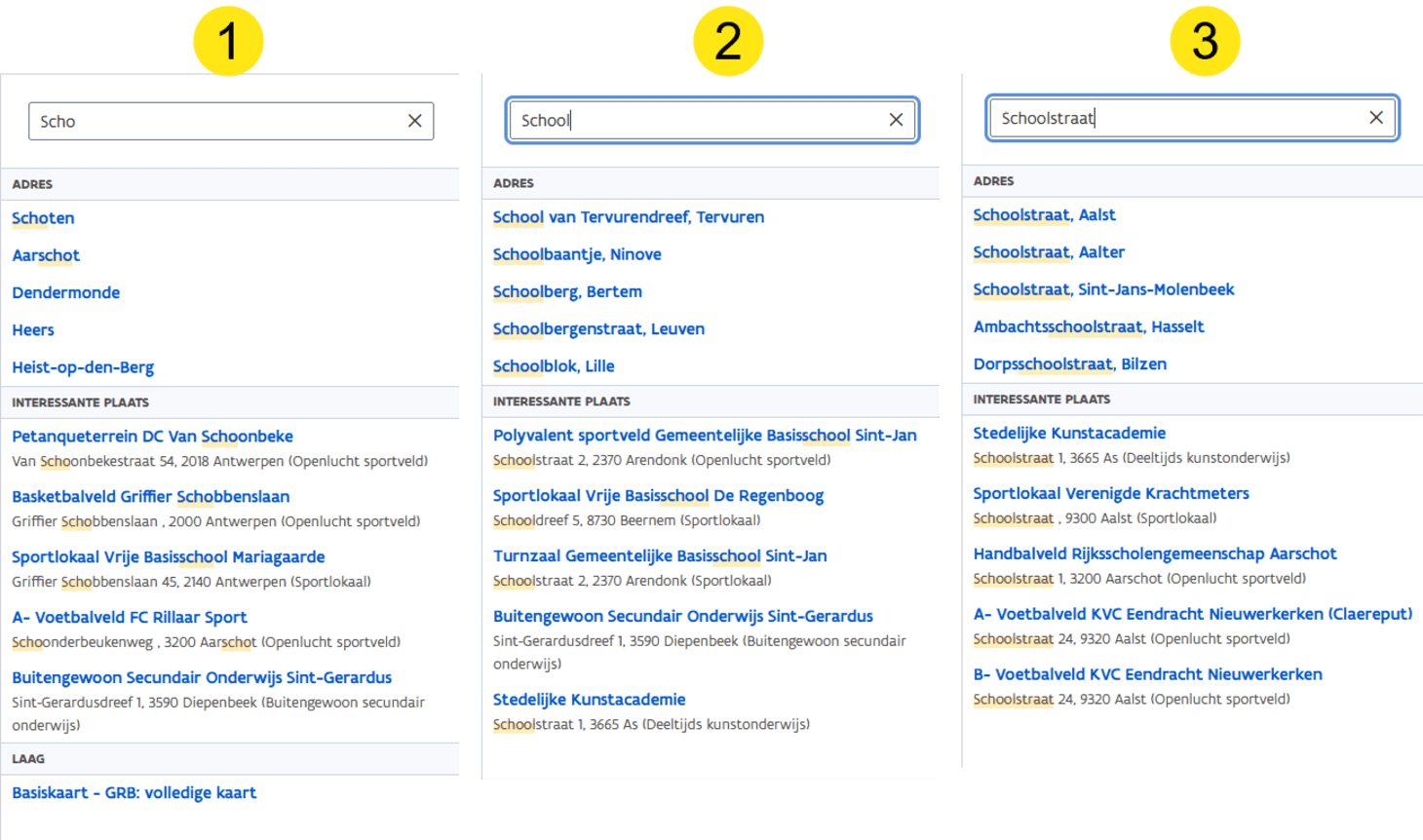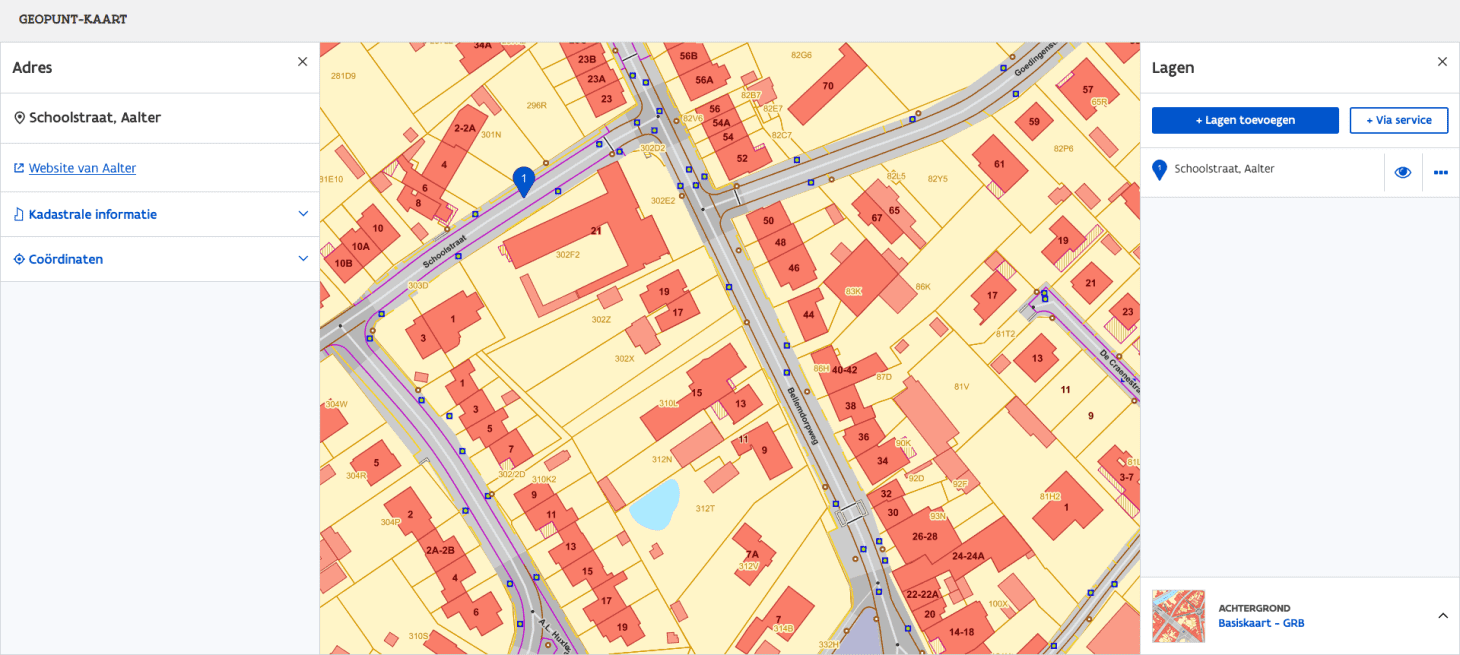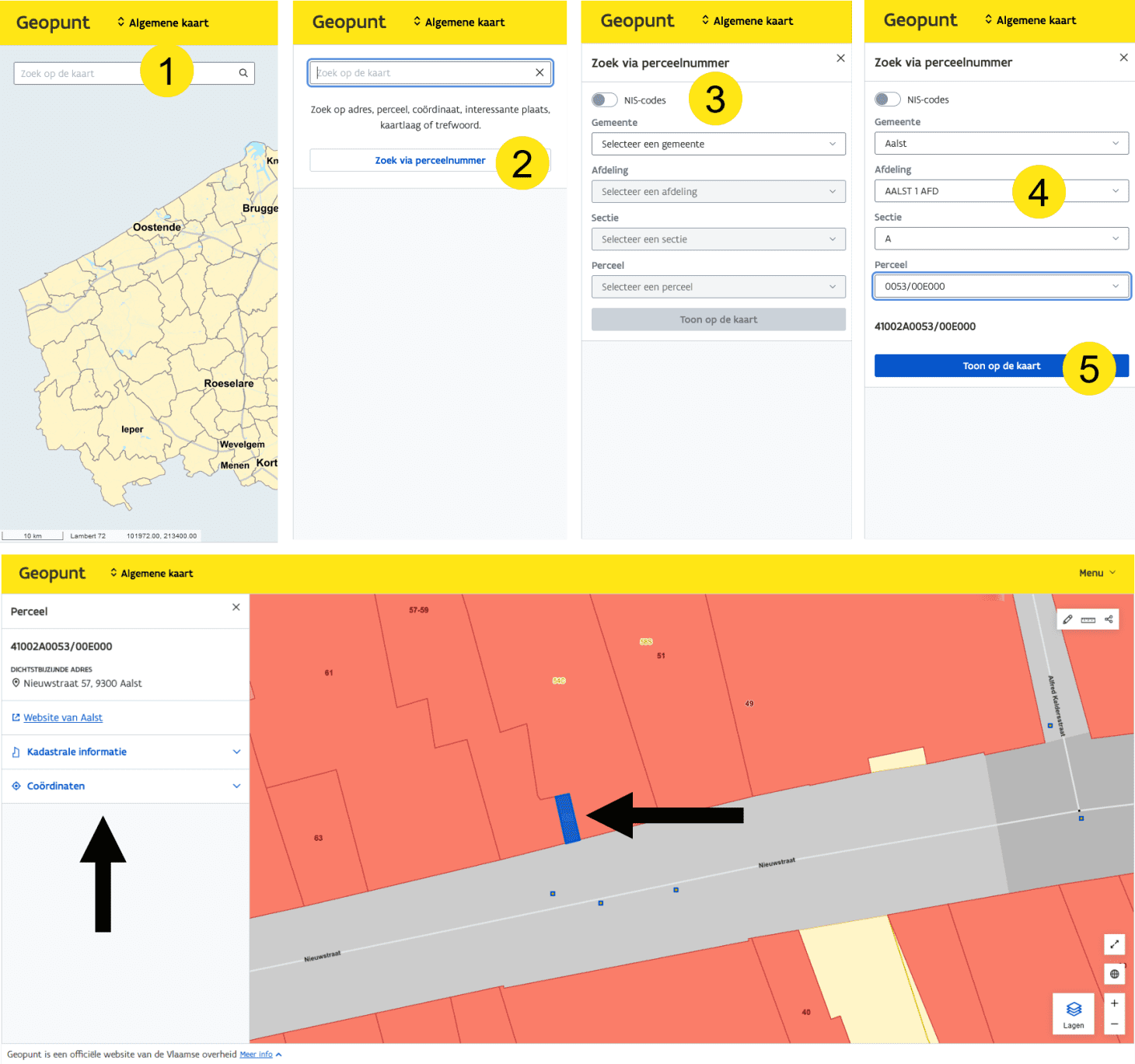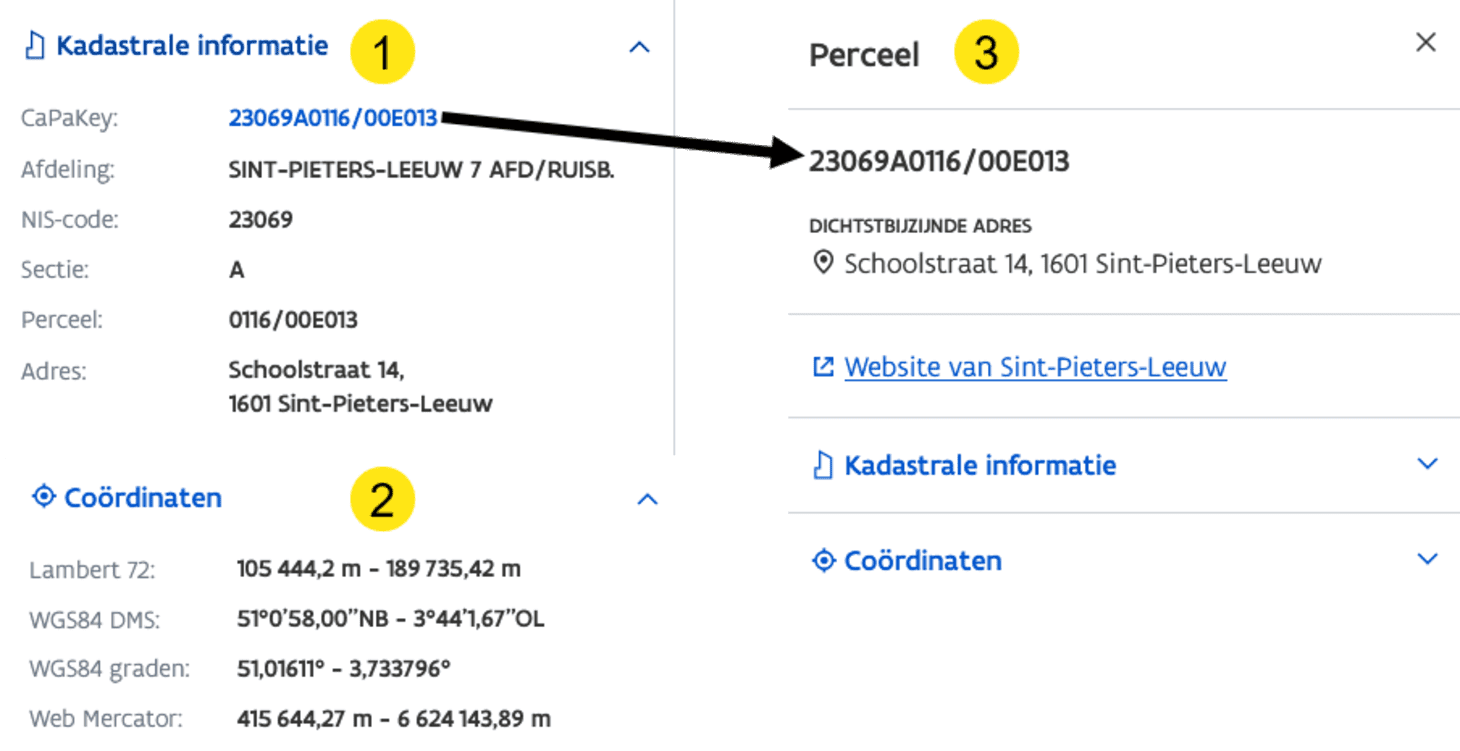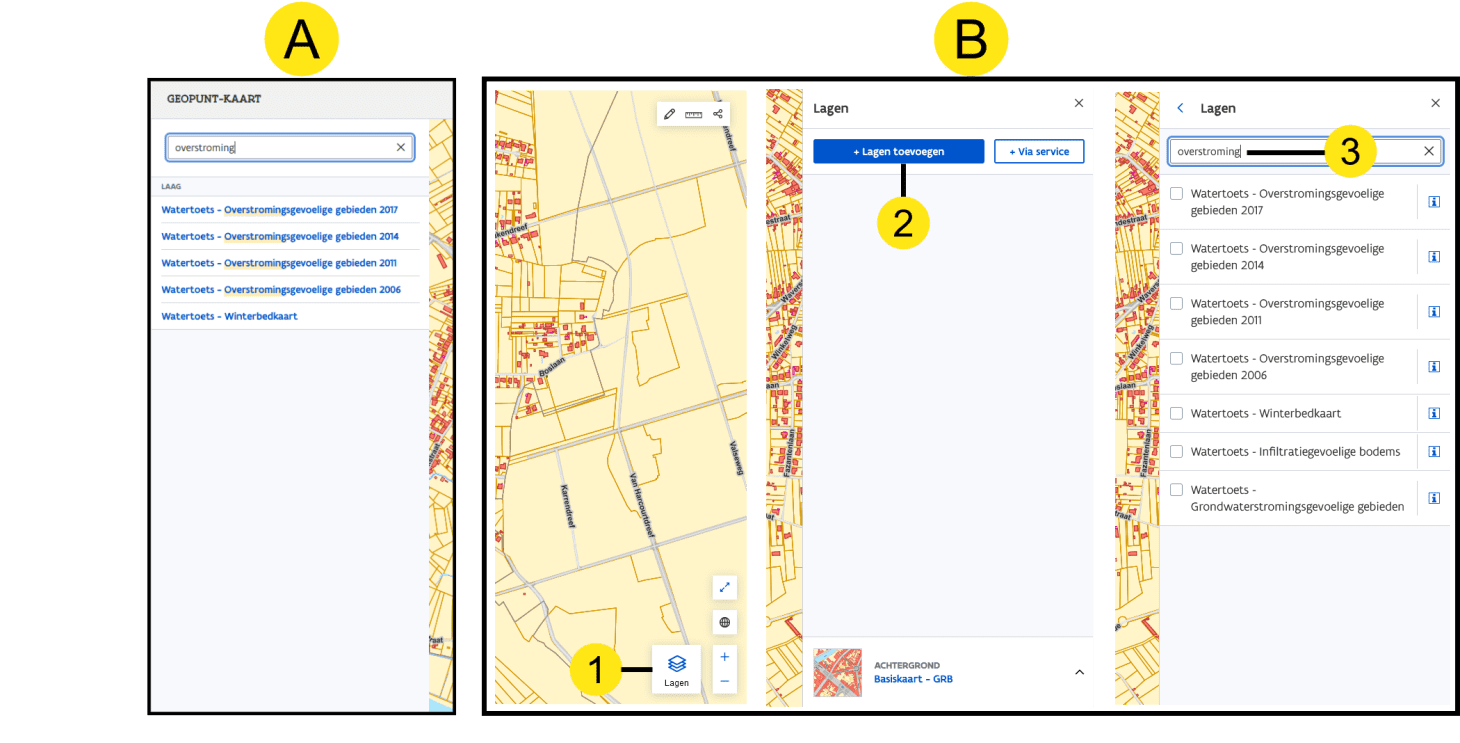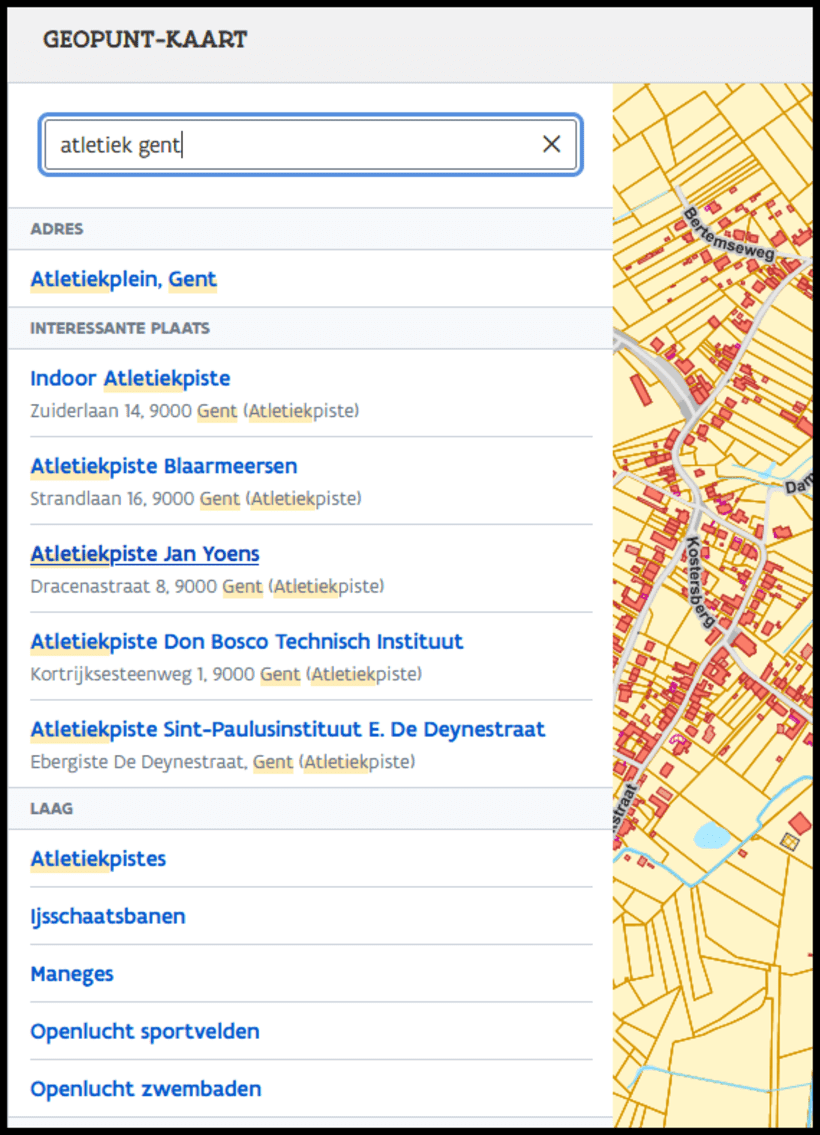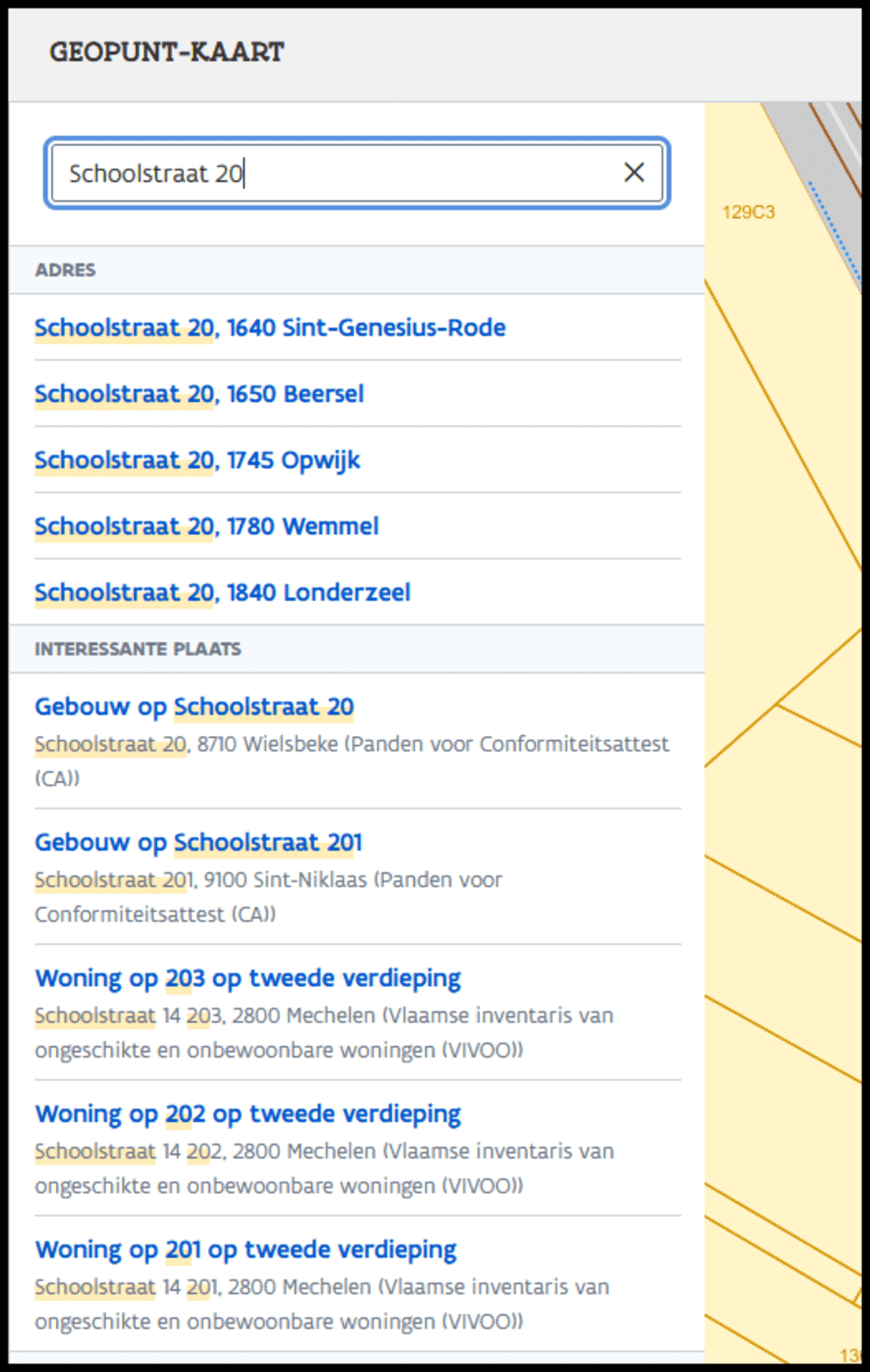De Geopunt-Kaart heeft een krachtige en slimme zoekfunctie die u snel de gewenste resultaten oplevert. De zoekbalk kan op twee manieren gebruikt worden:
- Zoeken met een zoekterm op adres, perceel, coördinaat, interessante plaats of kaartlaag.
- Gericht zoeken naar een perceel via een perceelnummer.
We lichten beide mogelijkheden toe op deze pagina.
Zoeken met een zoekterm
We leggen het zoeken met een zoekterm uit met een voorbeeld: stel dat we op zoek gaan naar de ‘Schoolstraat’ in ‘Aalter’. Wanneer u het woord ‘Schoolstraat’ begint te typen zal u het volgende zien gebeuren:
- Bij het invoeren van de eerste twee letters (‘Sc’) verschijnen meteen alle resultaten waarin de lettercombinatie voorkomt: zowel adressen, interessante plaatsen als lagen worden in de resultatenlijst getoond.
Opmerking: hou er rekening mee dat per type maximaal vijf resultaten getoond worden. - Wanneer u verder typt (‘School’) past de resultatenlijst zich aan: alleen resultaten waarin het volledige woord voorkomt worden getoond. In het voorbeeld zijn dat dus andere adressen en interessante plaatsen, en geen laag meer.
- Het volledige woord (‘Schoolstraat’) toont nu alleen adressen en interessante plaatsen met Schoolstraat in de straatnaam. De Schoolstraat in Aalter is het tweede resultaat.
Een resultaat aanklikken
Bij het aanklikken van een resultaat gebeuren er een aantal zaken:
- Op de kaart verschijnt een marker met een nummer op de locatie die werd geselecteerd.
- In het linkerpaneel verschijnt informatie over de locatie. Deze informatie is afhankelijk van het type locatie.
→ In dit voorbeeld van een adres worden de website van de gemeente, kadastrale informatie en de coördinaten getoond. - In het rechterpaneel (let op! Dit wordt niet automatisch geopend, maar moet u zelf open klikken met de knop Lagen) verschijnt de locatie in een lijst, waar er ook extra mogelijkheden zijn om deze te manipuleren. Op de pagina’s Werken met locaties en Werken met kaartlagen gaan we dieper in op deze mogelijkheden.
Zoeken via perceelnummer
Geopunt voorziet stapsgewijze hulp wanneer je wil zoeken via perceelnummer:
- Klik in de zoekbalk.
- Klik Perceelnummer samenstellen.
- (optioneel) klik op de schuifschakelaar NIS-codes om voor de Gemeente en de Afdeling met NIS-codes te werken (nr. 2 op de afbeelding).
- Selecteer achtereenvolgens de gewenste Gemeente > Afdeling > Sectie > Perceel.
→ Het perceelnummer verschijnt. Wanneer dit overeen komt met een adres, dan wordt het adres ook getoond. - Klik Toon op de kaart.
→ Het perceel wordt op de kaart met een blauw vlak ingekleurd (nr. 3 op de afbeelding).
→ In het rechterpaneel verschijnt extra informatie: een link naar de website van de gemeente, kadastrale informatie en de coördinaten.
Details van een zoekresultaat of aangeklikte locatie bekijken
Wanneer u een zoekresultaat of een locatie op de kaart aanklikt, zullen er in het linkerpaneel extra details getoond worden:
| Kadastrale informatie (nr. 1 op de afbeelding) | Geeft volgende details:
|
| Coördinaten (nr. 2 op de afbeelding) | Geeft volgende details:
|
| Perceeldetails (nr. 3 op de afbeelding) | Wanneer je klikt op de CaPaKey bij de Kadastrale informatie wordt het perceel in blauw getoond op de kaart en krijg je in het linkerpaneel de perceel-informatie. |
Een kaartlaag zoeken
Kaartlagen kunnen op verschillende manieren gezocht worden. We tonen dit aan de hand van een voorbeeld waarbij we kaartlagen zoeken die te maken hebben met ‘overstroming’.
- A: hier typen we het woord ‘overstroming’ in de algemene zoekbalk (links bovenaan het scherm). Er worden vijf lagen getoond waarin het woord voorkomt. Dit wil niet zeggen dat er slechts vijf kaartlagen zijn in verband met overstromingen, maar bij de zoekbalk worden altijd maximum vijf resultaten getoond.
Er is ook een tweede mogelijkheid om naar kaartlagen te zoeken: binnen de themaboom van alle kaartlagen:
- B: u vindt de zoekbalk voor kaartlagen als volgt:
- Klik onderaan rechts op het scherm op het icoon Lagen.
- Klik bovenaan het lagenpaneel op + Lagen toevoegen.
- Typ uw zoekterm in de zoekbalk.
In de zoekresultaten verschijnen alle resultaten, ook wanneer dit er meer dan vijf zijn. In dit voorbeeld zijn dit zeven kaartlagen die verwijzen naar ‘overstroming.’
Een interessante plaats zoeken
Een interessante plaats (ook bekend als nuttige plaats of point/place of interest (afgekort als POI)) is een specifieke locatie die interessant kan zijn voor burgers.
U kan zoeken op interessante plaatsen door een zoekterm in te geven in de zoekbalk links bovenaan het scherm. In dit voorbeeld plaatsen die te maken hebben met atletiek in Gent. Zoals u kan zien verschijnen er ook nog andere resultaten, zoals een adres en een aantal kaartlagen, naast de vijf resultaten voor interessante plaats.
Een adres zoeken
Om geografische informatie over een specifiek adres op te zoeken, of de omgeving van een adres te bekijken, is het uiteraard mogelijk om in de zoekbalk een specifiek adres in te vullen.
Vanaf het moment dat u in de zoekbalk drie karakters intypt, verschijnen er resultaten. Voor een specifiek adres vult u de straatnaam verder aan, desgewenst ook het huisnummer en de gemeente.
In dit voorbeeld zoeken we ‘Schoolstraat 20’, een veelvoorkomende straat. In de resultaten worden er 5 getoond in verschillende gemeenten. Het kan dus nodig zijn om de gemeente toe te voegen wanneer het gezochte adres niet bij de eerste vijf resultaten verschijnt.
Een coördinaat zoeken
U kan zoeken op een specifiek coördinaat in Vlaanderen door dit in de Lambert 72 of WGS84 graden-notatie in te voeren in de zoekbalk. Voorbeelden:
- Lambert 72: 229 161,51 m - 184 521,88 m
- WGS84 graden: 50,853782° - 2,724291°
Door een coördinaat op deze manier in de zoekbalk in te geven zal het resultaat in de resultatenlijst verschijnen waarna het aangeklikt kan worden.